Corrección de corrección de error 0xc000012f en Windows 10
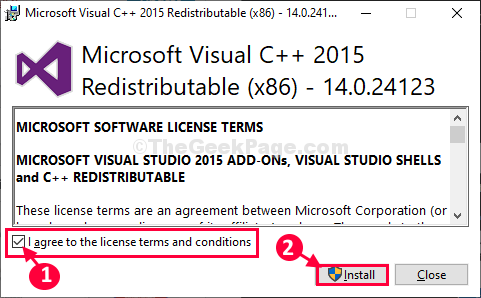
- 3757
- 189
- Claudia Baca
¿Estás viendo un mensaje de error?Mala imagen. Código de error- 0xc000012f 'En la pantalla de tu computadora? Este código de error generalmente aparece cuando intenta abrir un archivo de imagen del formato incorrecto en su computadora. Como los archivos de Visual Studio corruptos causan este problema, desinstalar y reinstalar el Visual Studio solucionará este problema en su computadora.
Fix-1 Eliminar archivo DLL anterior-
Eliminar el archivo DLL anterior de su computadora y sustituirlo con uno nuevo puede solucionar el problema.
1. Prensa Clave de Windows+R lanzar Correr.
2. Para visitar el Sistema32 carpeta, copiar pegar esta línea en Correr ventana y golpe Ingresar.
C: \ Windows \ System32
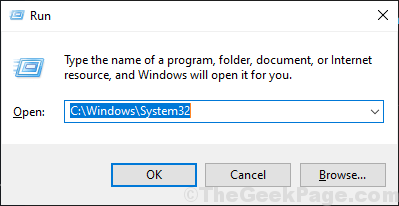
3. Cuando el Sistema32 carpeta, desplácese hacia abajo para encontrar "MSVCP140.dll".
4. Botón derecho del ratón sobre el "MSVCP140.dll"Archivo y luego haga clic en"Borrar".
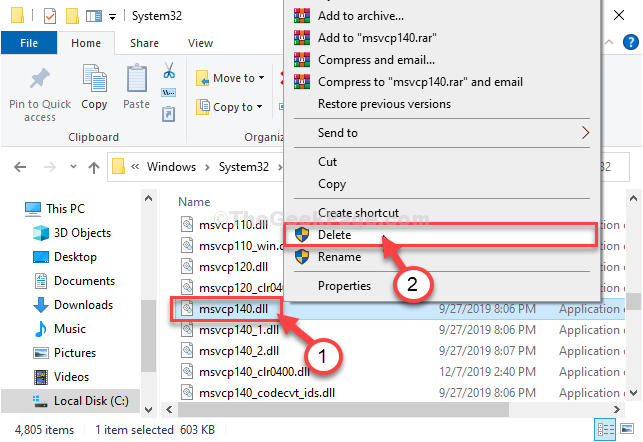
*Después de eliminar el archivo, cierre el explorador de archivos ventana.
5. Prensa Clave de Windows+R lanzar Correr ventana.
6. Ahora, escriba "MSINFO32"Y golpear Ingresar.
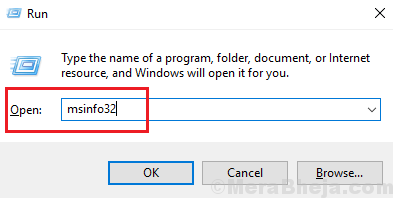
Configuración del sistema La ventana debe abrirse.
7. En Configuración del sistema Ventana, verifique "Tipo de sistema" sobre el mano derecha lado de la ventana.
(Simplemente tenga en cuenta si es "PC basada en x64" o "PC basada en x32"). Esto le ayudará a descargar arquitectura especificada.
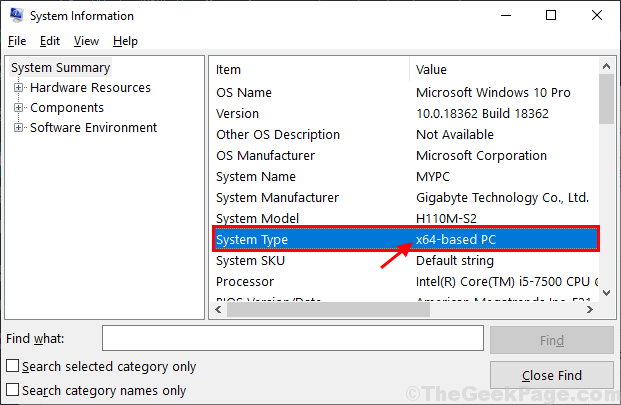
8. Tienes que descargar el msvcp140.dll en tu computadora.
9. De acuerdo con la "Brocas”(CPU-arquitectura, -x64 bit o -x32 bit) de su computadora, haga clic en "Descargar".
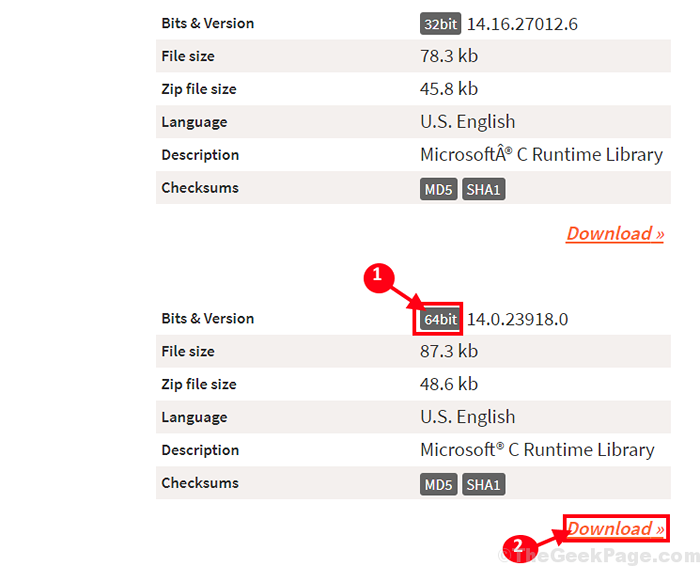
Una vez que se completa el proceso de descarga, cierre la ventana del navegador.
10. Vaya a la ubicación de descarga en su computadora.
11. Después de que se complete la descarga, extracto en una ubicación favorable de su elección.
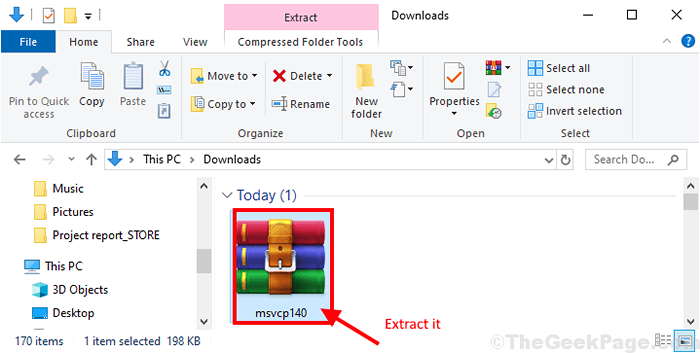
12. Ahora lo que debe hacer es ir a la carpeta donde ha extraído el .archivo dll
Después, Copiar el "MSVCP140.dll" archivo.
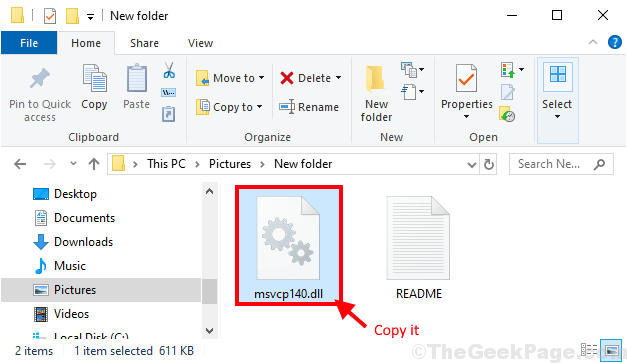
13. De nuevo, presione Clave de Windows+R lanzar Correr.
14. Ahora, tipo esta línea en Correr ventana y golpe Ingresar.
C:\ Windows \ System32
Nota- Reemplazar "C:"Con la letra de unidad de su unidad de instalación de Windows.
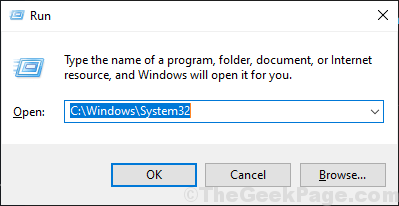
15. Ahora, pegar el "MSVCP140.dllArchivo "en el Sistema32 carpeta.
(Si se le solicita permiso para realizar cambios, haga clic en "Continuar").
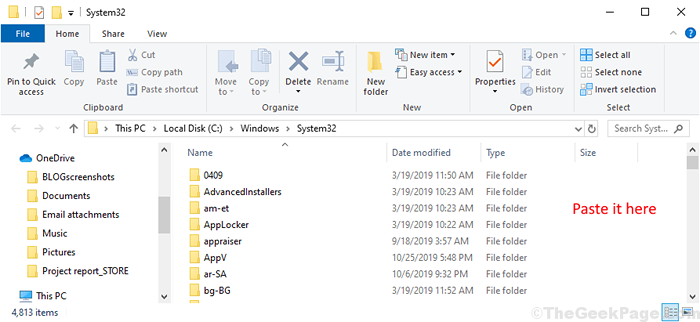
Ahora, cierre el Explorador de archivos ventana.
Usted debe Reanudar su computadora para dejar que los cambios entren en vigencia en su computadora.
*NOTA-
Si encuentra algún mensaje de error que intenta eliminar el archivo DLL, hay un problema de permisos.
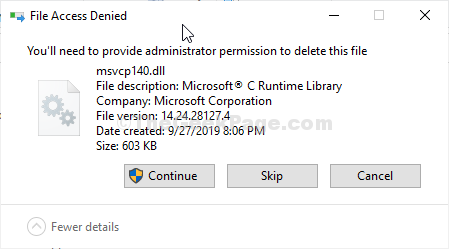
Siga estos sencillos pasos para resolver el problema-
1. Botón derecho del ratón en "MSVCP140.dll"Y luego haga clic en"Propiedades".
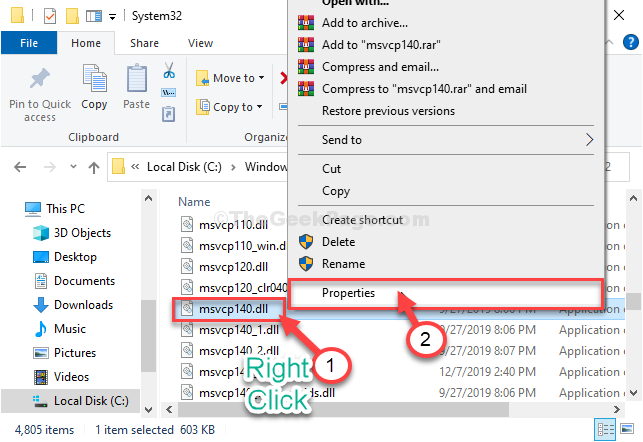
2. En el Propiedades ventana, ve al "Seguridad" pestaña.
3. Ahora, haga clic en el "Avanzado" opción.
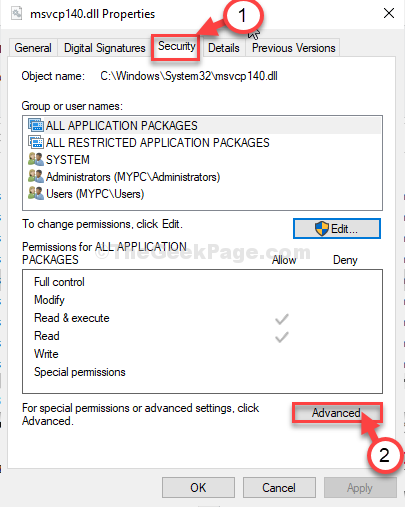
4. Ahora, ve al "Revisión de cuentas" pestaña.
5. Haga clic en "Continuar".
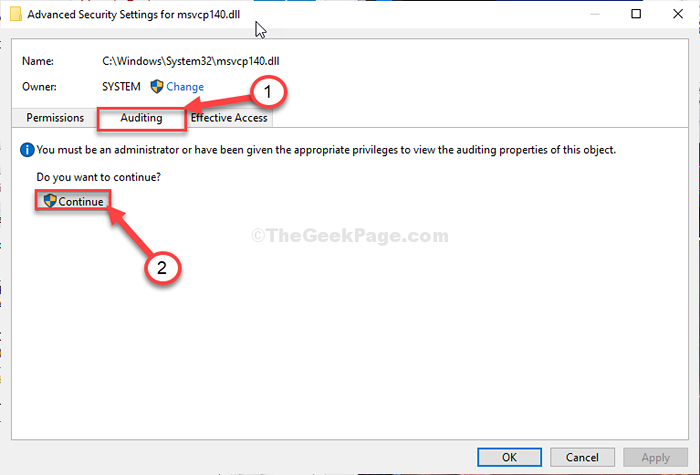
6. A continuación, seleccione el primer término en 'Entradas de permiso:'panel. (Hemos seleccionado el "SISTEMA" término. )
7. Ahora, haga clic en "Deshabilitar la herencia".
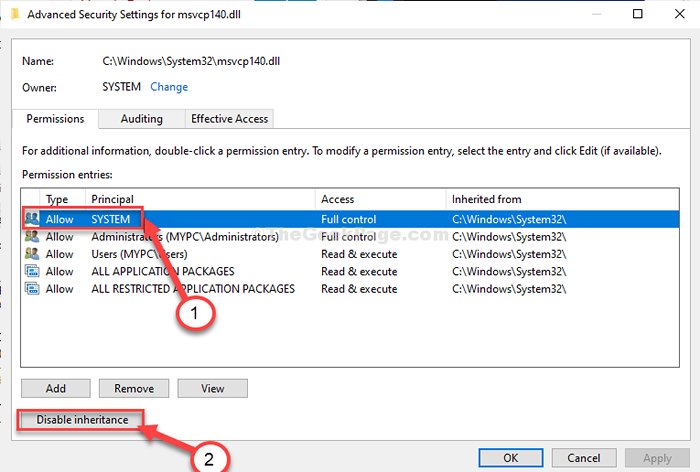
8. Simplemente haga clic en "Convierta los permisos hereditarios en permisos explícitos en este objeto."Deshabilitar la herencia.
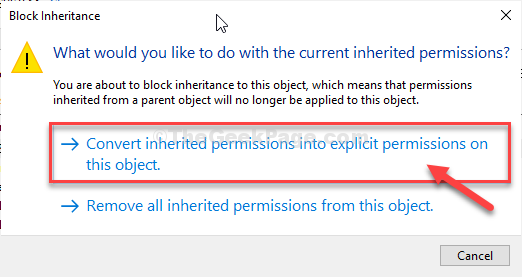
9. Volviendo al 'Entradas de permisos:'pestaña, seleccione el primer término. (Hemos seleccionado el "SISTEMA" término. )
10. Ahora, haga clic en "Eliminar".
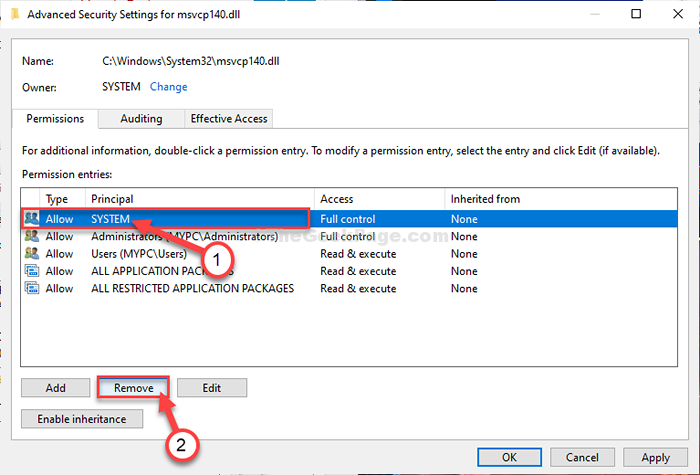
11. De esta manera, seleccione cada uno de los términos en 'Entradas de permiso:'pestaña y luego haga clic en "Eliminar"Para vaciar secuencialmente la lista.
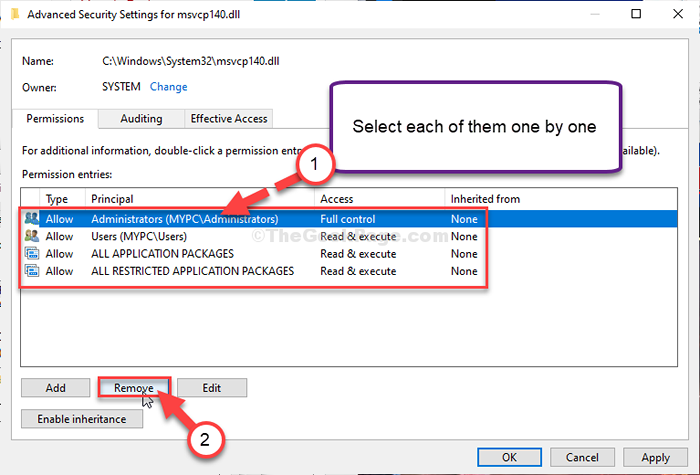
12. Ahora, haga clic en "Cambiar".
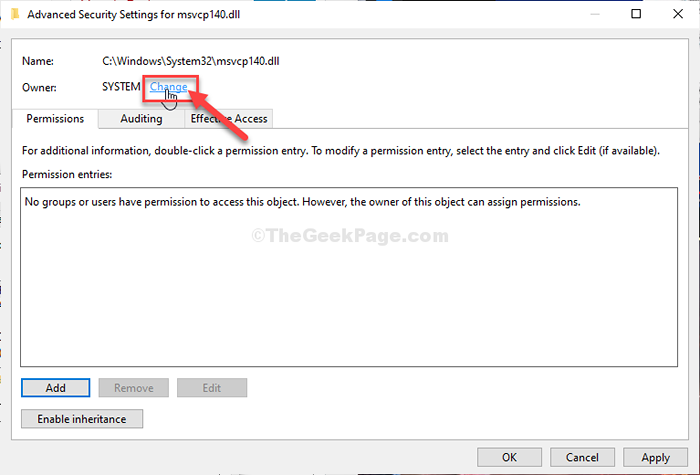
13. Haga clic en "Avanzado".
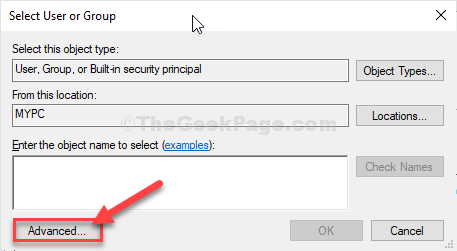
14. Ahora, haga clic en "Encuentra ahora".
15. Luego desplácese hacia abajo a través de la lista de grupos o usuarios, seleccione su nombre de usuario. (Para esta computadora es "Samblito".)
dieciséis. Haga clic en "DE ACUERDO".
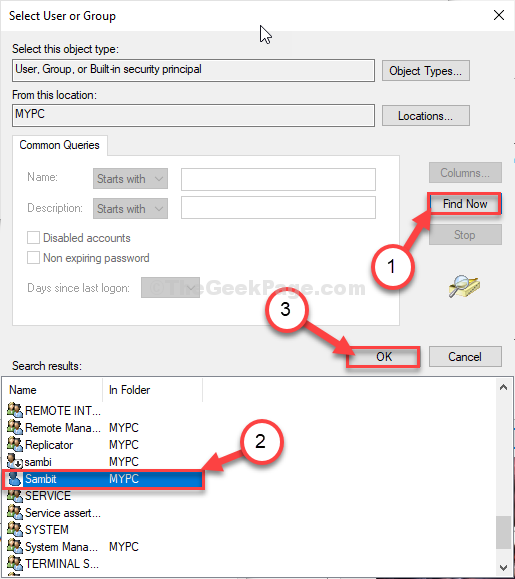
17. Nuevamente haga clic en "DE ACUERDO".
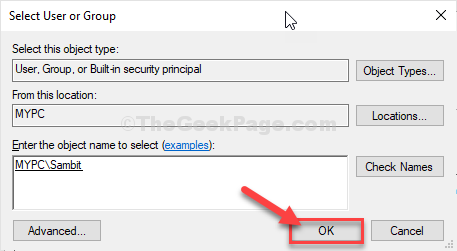
18. Luego, haga clic en "Agregar".
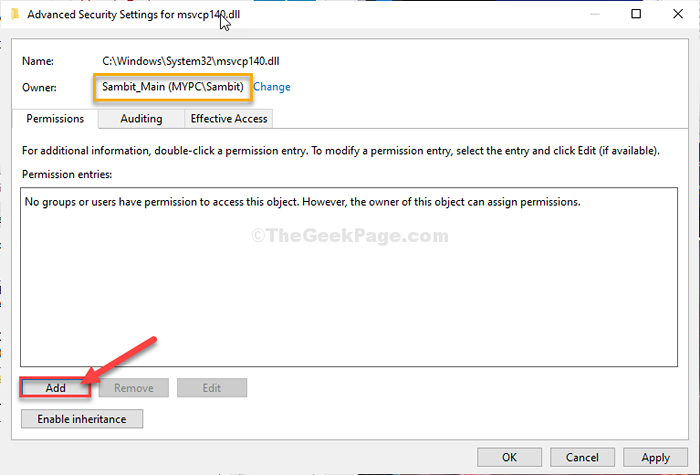
19. Ahora, haga clic en "Seleccione un director".
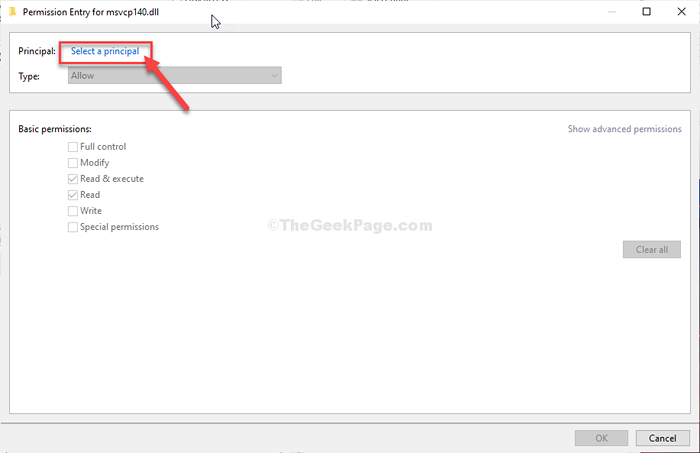
20. Haga clic en "Avanzado".
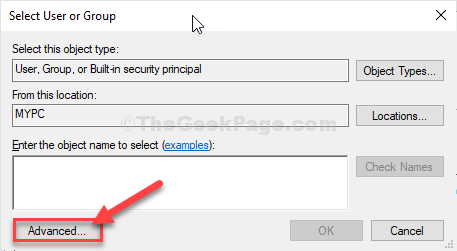
21. Ahora, haga clic en "Encuentra ahora".
22. Luego desplácese hacia abajo a través de la lista de grupos o usuarios, seleccione su nombre de usuario. (Para esta computadora es "Samblito".)
23. Haga clic en "DE ACUERDO".
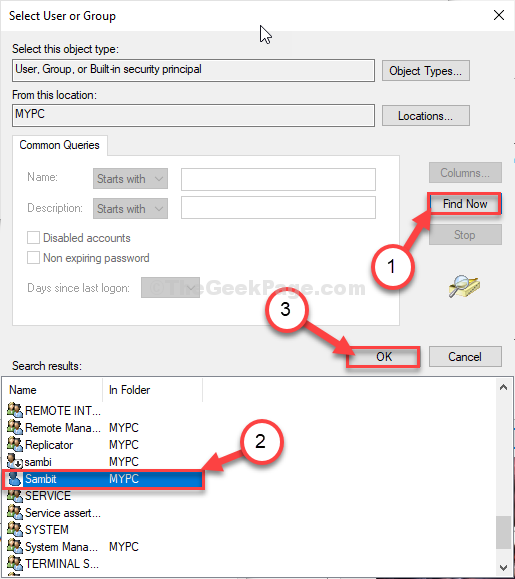
24. Nuevamente haga clic en "DE ACUERDO".
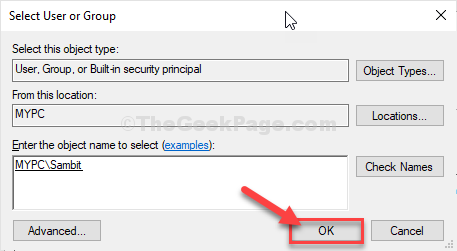
25. Ahora, seleccione el "Control total".
26. Luego, haga clic en "DE ACUERDO".
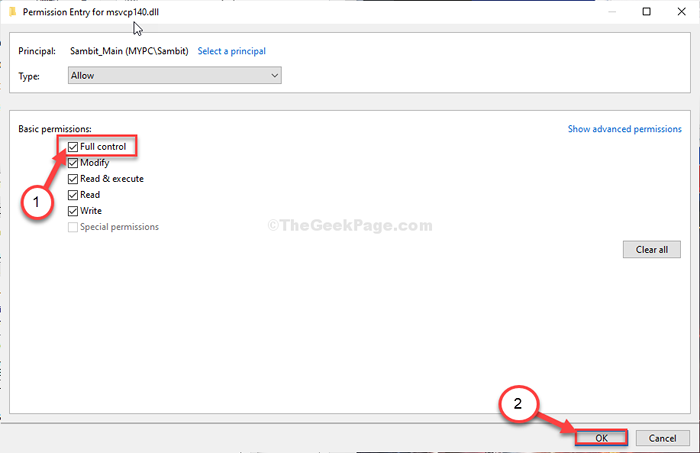
27. Finalmente, haga clic en "Aplicar"Y luego en"DE ACUERDO".
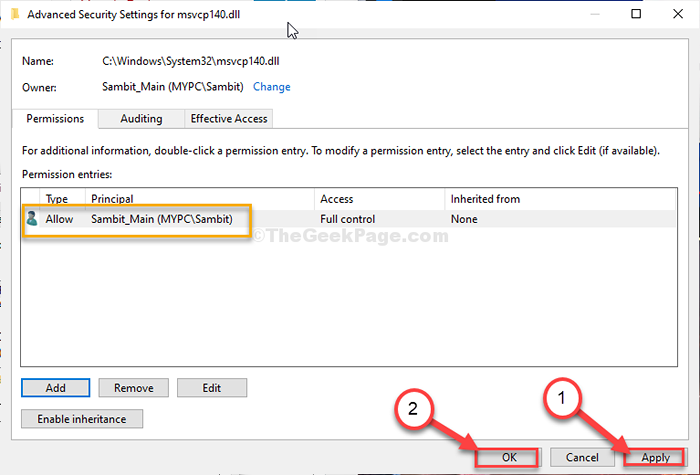
28. En el Seguridad pestaña, haga clic en "Aplicar"Y luego en"DE ACUERDO".
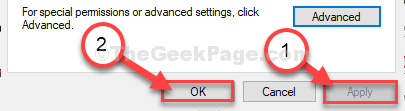
Ahora, puede eliminar el archivo DLL de su computadora y seguir los pasos para sustituir con un nuevo archivo DLL.
FIX-2 Reinstale Microsoft Visual C ++ 2015 Redistributable-
Desinstalado y reinstalado Microsoft Visual C ++ 2015 Redistributable Los paquetes pueden hacer el truco.
Pasos para instalar Visual Studio en su computadora-
Siga estos pasos para desinstalar los paquetes de Visual Studio desde su computadora-
1. presione el Clave de Windows y comenzar a escribir "Programas y características".
2. Luego, haga clic en el "Programas y características"Para acceder al Programas y características.
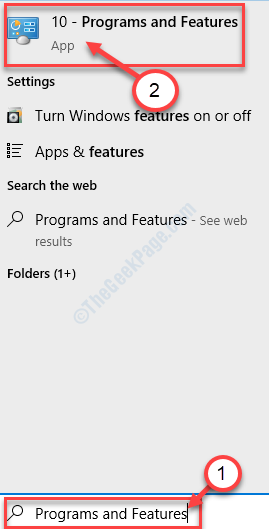
3. Ahora necesitas botón derecho del ratón en "Microsoft Visual C ++ 2015 Redistributable"Y luego haga clic en"Desinstalar".
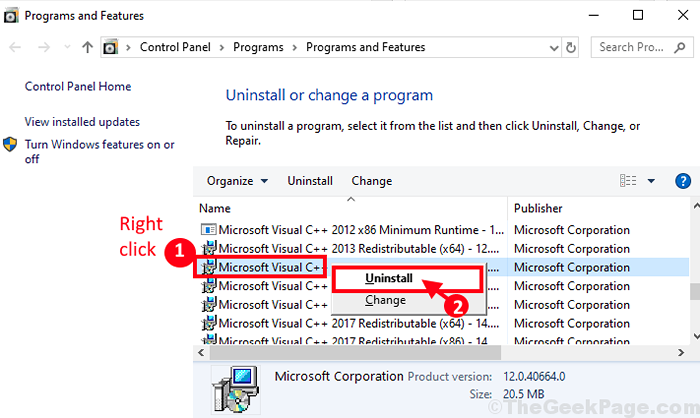
4. Luego, haga clic en "Desinstalar".
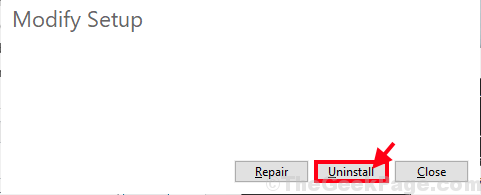
5. De la misma manera, desplácese hacia abajo a través de la lista de aplicaciones y paquetes instalados, botón derecho del ratón en "Microsoft Visual C ++ 2015 Redistributable (x86)"Y luego haga clic en"Desinstalar".
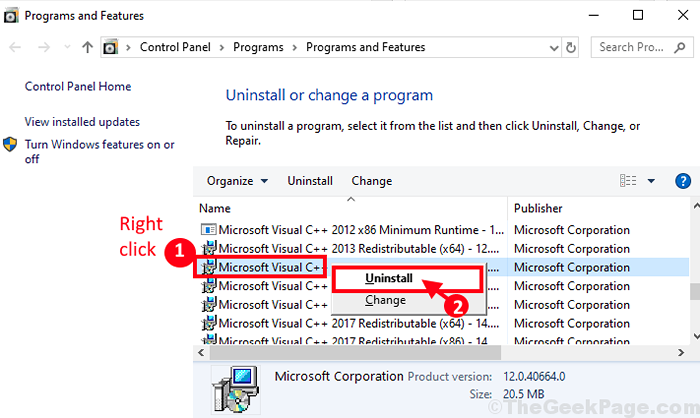
6. Ahora, en el Microsoft Visual C ++ 2015 Configuración redistribuible Ventana, haga clic en "Desinstalar".
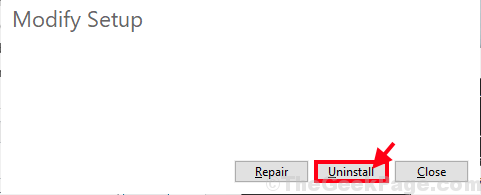
Cuando se complete el proceso de desinstalación, haga clic en "Cerca"Para cerrar el Configuración ventana.
Pasos para instalar Visual Studio en su computadora-
Siga estos pasos para instalar la última versión de Visual Studio en su computadora-
1. Ahora necesita descargar la última versión de Visual C ++ Redistributable para Visual Studio 2015.
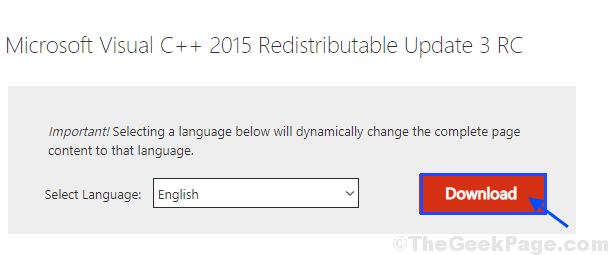
2. Tienes que hacer clic en "Nombre del archivo".
3. Luego, haga clic en "Próximo"Para comenzar el proceso de descarga.
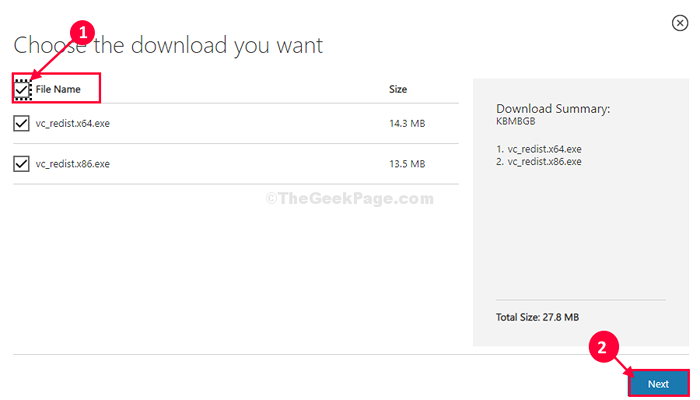
4. Ahora, vaya a la ubicación descargada en su computadora.
5. Haga doble clic en "VC_REDIST.x64"Para iniciar el proceso de instalación.
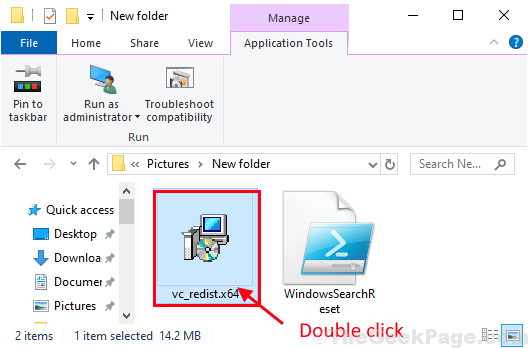
6. Entonces necesitas controlar la declaración "Acepto los términos y condiciones de la licencia".
7. Una vez que lo haya hecho, haga clic en "Instalar"Para iniciar el proceso de instalación.
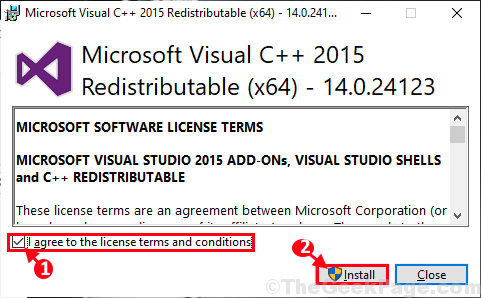
En unos minutos, el proceso de instalación se completará.
8. De la misma manera, vaya a la ubicación de descarga y luego haga doble clic en "VC_REDIST.x86"Para abrir la ventana de configuración en su computadora.
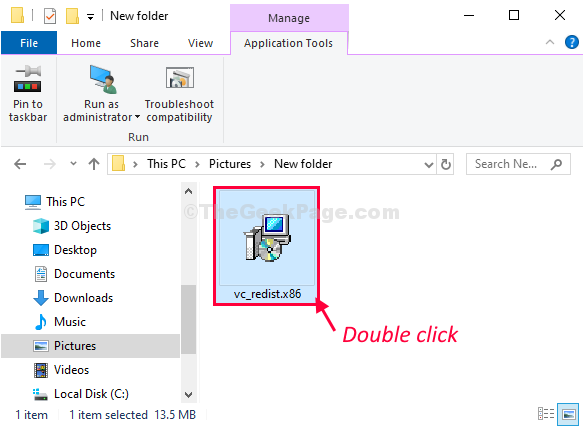
9. Similarmente, controlar la declaración "Acepto los términos y condiciones de la licencia".
10. Nuevamente, haga clic en "Instalar"Para instalar esta biblioteca Visual C ++.
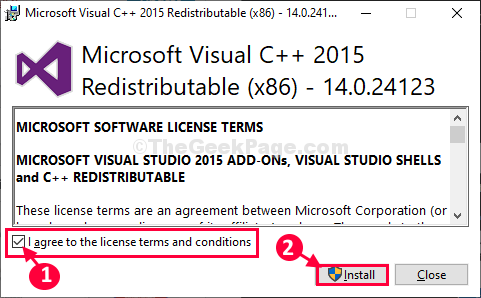
Cuando se complete la instalación, haga clic en "Cerca"Para completar la instalación en su computadora.
Reanudar su computadora para completar el proceso de instalación.
Después de reiniciar su computadora, intente ejecutar la aplicación nuevamente.
- « Cómo solucionar problemas de inicio en Windows 10/11
- Deshabilitar la configuración de proxy a través del registro en Windows 10/11 »

